![]() 先日申し込んでいたeo光の工事が昨日行われて、光回線と光電話が開通しました。下見の時には1ヶ月〜2ヶ月後に工事になりそうだと言われたのですが、申し込んでから半月とかなり早い開通となりました。
先日申し込んでいたeo光の工事が昨日行われて、光回線と光電話が開通しました。下見の時には1ヶ月〜2ヶ月後に工事になりそうだと言われたのですが、申し込んでから半月とかなり早い開通となりました。
光回線と光電話
光ファイバーは電柱から家の屋根のフックを経由して樋づたいにはって、エアコンの排気口から家の中に入ってきました。
屋内配線の様子
天井の縁づたいに光ファイバーがはっています。

光ファイバーを支えているのは、プラスチック製の留め具で、両面テープで貼られています。

下見の時に、”釘うち”にするか”両面テープ”にするか聞かれたので、工事のやりやすいようにやってもらったらいいと伝えた結果、両面テープになったようです。時間が経ってはがれて来たらホームセンターで同じようなのを買って来てつければ大丈夫だそうです。
光電話アダプターと回線終端装置
今回は光電話と光回線をセットで申し込んだので、それぞれの機器があります。

裏側はこんなかんじ。

光電話の品質
光電話は、ネットの回線上についでに音声を流してるというイメージから、きっと品質は悪いんだろうなと思っていたのですが、実際は、音声がかなりクリアに聞こえます。工事の人に聞いてみると、アナログと違ってデジタルだから音声はクリアになるのだそうです。そして、もう1つアナログと違うところは、デジタルノイズが聞こえることです。私の感覚だと、通話には支障のないレベルで、音声とは違う高い周波数のノイズが若干はいるような気がします。音的にはシューっという音です。これは、電話アダプターの機器の違いや、電話機の違いによっても音の種類と大きさが変わるそうです。あと、NTTの電話を使っていた人は、NTTから家の中に入ってくる線を切断しないと、屋内の電話配線にNTTのノイズがのっかるそうです。本来なら、この切断作業には7,000円ちょっとの工事費がかかるそうなのですが、今回の工事担当の人は好意で無料でやってくれました。
光回線の接続
工事が終わって工事の人も帰られたので、早速Macとルータを接続しようしたら、なぜか今まで使っていたルーター(Aterm PA-WR8150N)がおかしくなってしまっていました。こんなかんじで、何のケーブルも接続していないのに全部のLEDが点滅しています。

リセットボタンも効かないので、ほぼあきらめの境地でNECのサポートに電話をしてみると、やっぱり壊れているとのことでした。
ルータの変更
ルーターがなくては話にならないし、Amazonでポチるとかしている場合でもないので、すぐに買いに行ってきました。
我が家は、1Fと2Fを無線で飛ばしているのですが、今回壊れたAterm WR8150Nはあまり電波の飛びが良くなくて、しょっちゅう切断状態になったり電波強度が最弱になったりしていました。そこで、電波の強度が最も高そうなAterm WR9500N-HP/Eを買いました。無線で飛ばした先のテレビにLANケーブルの差し込み口があったのも思い出したので、物はついでとばかりイーサーネットコンバータとセットになったものを買いました。
じっくり吟味する時間はなかったので、店で箱の裏の説明を見比べながら次の点に目を付けました。

- 階を隔てたポイント間の無線速度実測値が他のモデルより高い
- 理論転送速度が450Mbpsなのはこのモデルだけ
- Made In Japan (他の最新モデルはなぜかMade In China とかMade In Taiwan)
開封の儀

親機も子機も全く同じ大きさです。というか、子機にもWANポートがついているので、きっと同じもので、設定が違うだけなんじゃないんでしょうか。WR8150Nよりかなり薄く小さくなっています。付属のLANケーブルはカテゴリー5eと説明書に書いてありました。
接続設定
接続設定は、いつものAtermの設定のとおりでいけました。
- ケーブルを繋げて、Macから192.168.0.1にアクセス
- Webの設定画面が出てくるので、光回線の認証IDと認証パスワードを入力
今までと違うのは、最初にアクセスした時に、ウィザートのWebページが起動するようになっていて、これがほぼNTTの光回線専用のウィザードです。
ウィザードでの設定
PPoEルータを選択
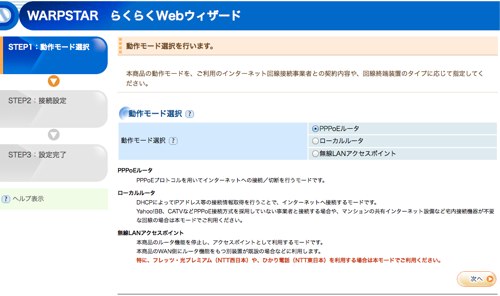
eo光の場合は、認証IDと認証パスワードだけ入力すればOKです。接続名は自分が分かるようにeoとかにしておきます。
ユーザ名の@以下は入力するとおかしくなったので、eo光の人は入力しなくて良いと思います。
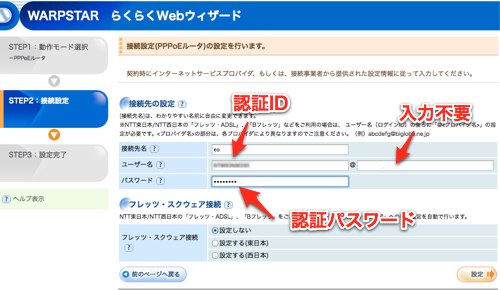
完了
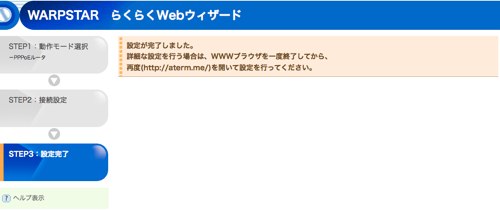
ここで入力を間違っても、改めて192.168.0.1にアクセスすればいつものAtermの画面になるので、そこで設定変更できます。私は@以下を入力しておかしくなったので、設定し直しました。
子機の設置
親機とは階を隔てた場所に子機(イーサネットコンバータ)を設置です。
テレビをLANに繋げるために、テレビの裏に子機を設置しました。
※テレビはLANポートしかないので、USBタイプの無線子機は使えません。無線でテレビにつなげるには、LANケーブルで接続できるイーサーネットコンバータが必要です。

まず最初にパソコンに届く電波強度を確認してみました。今までのAterm 8150Nだと最弱の表示になったり切断されることもあった階を隔てた場所です。それが、今回はなんと!「とても強い」という表示になりました。
そして、次にテレビのインターネット接続機能を確認してみました。

どうやら、Youtubeが見られるようです。ほかにも1ヶ月無料で映画やドラマが見放題のhuluが見られるようになっていました。
とりあえず、Youtubeの料理の動画を見てみます。

奇麗に映っています。全くカクカク感もなくスムーズです。
これは、奮発した甲斐がありました。
関連記事
- 2012/01/23 auスマートバリューにのっかればiPhoneとかもろもろ安くなるかも
- 2012/01/27 eo光に光回線と光電話を申し込みました
- 2012/02/16 eo光が長期利用者割引を増額

